- هناك أوقات تحتاج فيها إلى الكشف عن امتدادات الملفات على Windows 11 للعثور على مستند معين أو لأداء مهمة معينة.
- أسرع طريقة لمشاهدة هذه الملحقات هي استخدام القائمة "عرض" في "مستكشف الملفات".
- يمكنك أيضًا إظهار امتدادات الملفات في Windows 11 عن طريق إجراء بعض التغييرات في السجل الخاص بك.
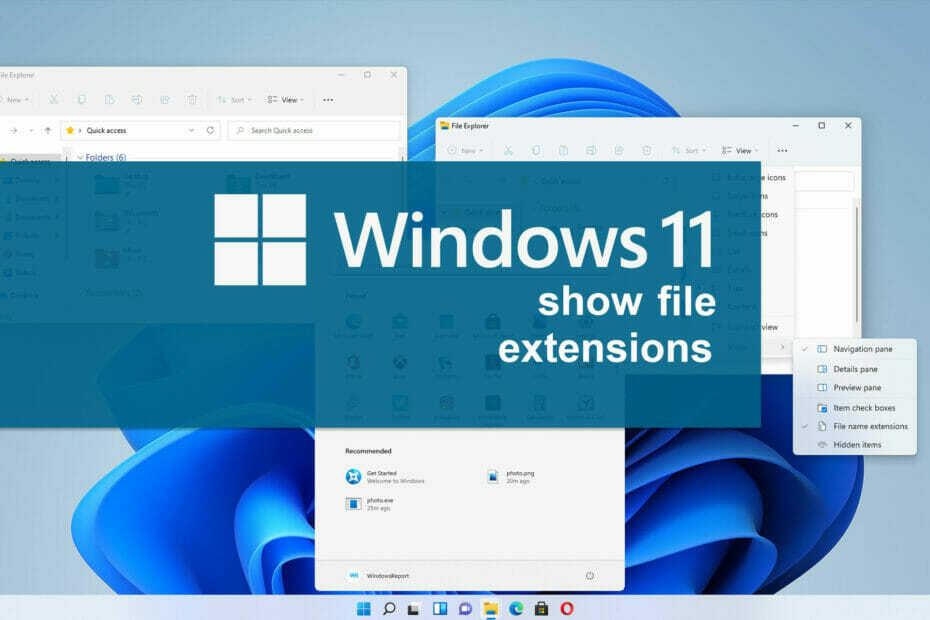
سيعمل هذا البرنامج على إصلاح أخطاء الكمبيوتر الشائعة ، ويحميك من فقدان الملفات ، والبرامج الضارة ، وفشل الأجهزة ، وتحسين جهاز الكمبيوتر الخاص بك لتحقيق أقصى أداء. إصلاح مشكلات الكمبيوتر وإزالة الفيروسات الآن في 3 خطوات سهلة:
- قم بتنزيل Restoro PC Repair Tool التي تأتي مع التقنيات الحاصلة على براءة اختراع (براءة اختراع متاحة هنا).
- انقر ابدأ المسح للعثور على مشكلات Windows التي قد تتسبب في حدوث مشكلات بجهاز الكمبيوتر.
- انقر إصلاح الكل لإصلاح المشكلات التي تؤثر على أمان الكمبيوتر وأدائه
- تم تنزيل Restoro بواسطة 0 القراء هذا الشهر.
تحتوي جميع الملفات الموجودة على جهاز الكمبيوتر الخاص بك على امتداد ، ولكنه يكون مخفيًا في معظم الحالات ، وسترى اسم الملف فقط.
ينطبق هذا على أنواع الملفات الأكثر شيوعًا نظرًا لأن المستخدمين غالبًا ما يهتمون فقط باسم الملف الفعلي بدلاً من امتداده.
ومع ذلك ، في بعض الأحيان تحتاج إلى الكشف عن امتدادات الملفات الخاصة بمستنداتك للعثور على امتداد معين في وقت قصير أو لأداء مهمة معينة.
هذا أمر بسيط للغاية ، وفي دليل اليوم ، سنعرض لك كيفية رؤية امتدادات الملفات لملف على Windows 11 ولكن ليس قبل فهم ما هي الامتدادات حقًا وما إذا تم الكشف عن بعضها بواسطة إفتراضي.
ما هو امتداد الملف؟
يوجد امتداد الملف في نهاية اسم الملف ، ويتم استخدامه كمعرّف لنوع الملف. يتكون هذا الامتداد من فترة متبوعة بـ 2-4 أحرف.
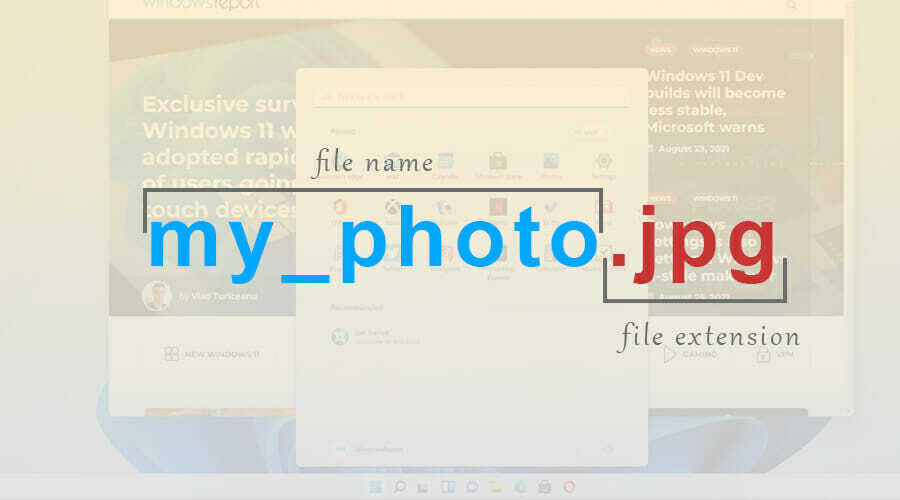
عند محاولة فتح ملف معين ، يقوم Windows بتحليل هذه الأحرف ويبدأ التطبيق الذي تم تعيينه لنوع الملف هذا.
يتوفر أكثر من ألف امتداد للملفات ، والعديد من التطبيقات لها امتدادات فريدة تستخدمها.
هل بعض امتدادات الملفات معروضة بشكل افتراضي؟
لا يتم الكشف عن امتدادات الملفات على Windows 11 افتراضيًا لمعظم أنواع الملفات. يتضمن ذلك الملفات القابلة للتنفيذ والصور وما إلى ذلك. ومع ذلك ، يتم الكشف عن امتدادات معينة ، مثل تلك الخاصة بملفات DLL.
يعد هذا اختيارًا ذكيًا للتصميم لأن العديد من المستخدمين لا يعرفون الفرق بين اسم الملف وامتداد الملف ، وقد يقوم المستخدمون الأقل خبرة بتغيير امتداد الملف عن طريق الصدفة.
كيف يمكنني رؤية امتدادات الملفات في Windows 11؟
1. استخدم قائمة العرض
- افتح الدليل المطلوب في File Explorer.
- انقر الآن على رأي، التوسع في تبين قسم وانقر على ملحقات اسم الملف.
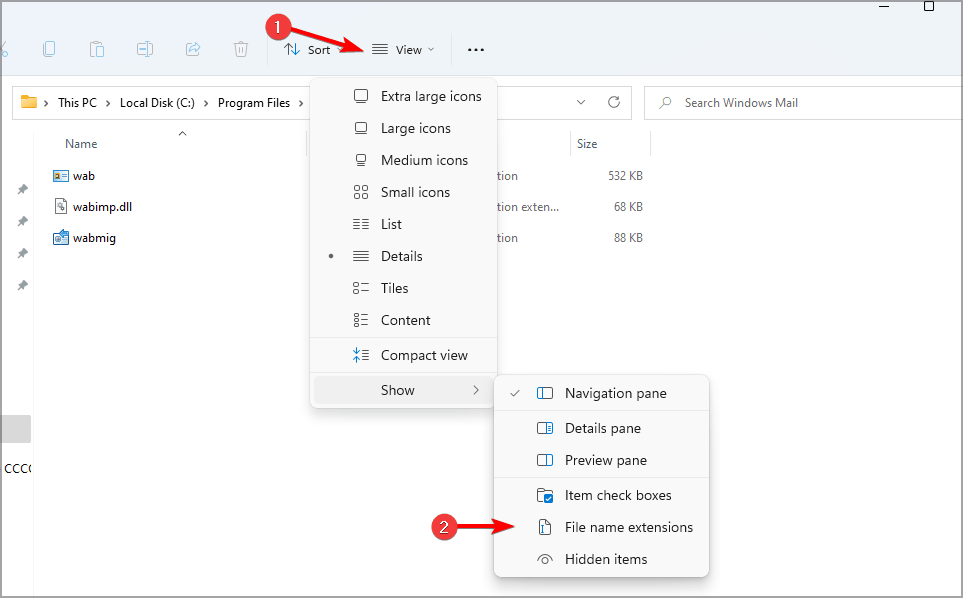
ضع في اعتبارك أنه يمكن استخدام نفس الخيار لإخفاء امتدادات الملفات في Windows 11 بنقرتين فقط.
2. تغيير خيارات مستكشف الملفات
- اضغط على بحث رمز في شريط المهام لفتح ملف بحث قائمة.

- اكتب الآن مستكشف الملفات والخيارات. يختار خيارات مستكشف الملفات من النتائج.
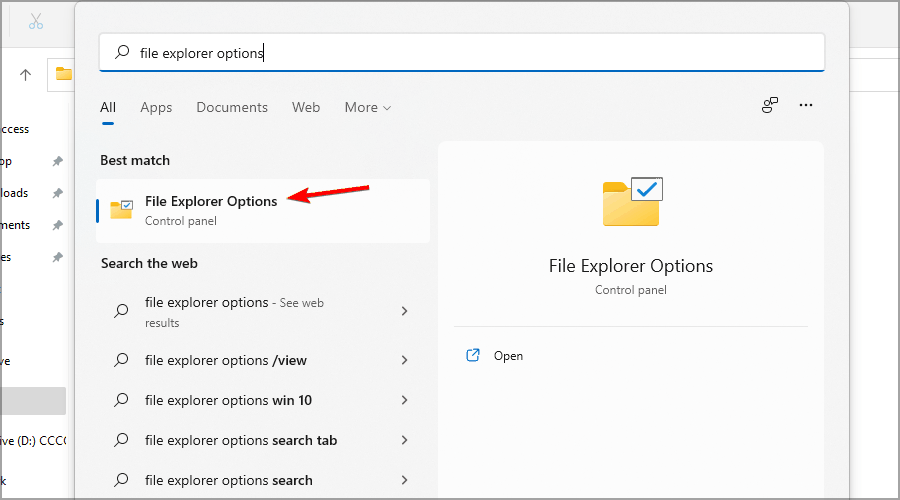
- توجه إلى رأي علامة التبويب وإلغاء التحديد إخفاء امتداد الملفات المعروفة. انقر تطبيق و نعم لحفظ التغييرات.

بمجرد حفظ التغييرات ، سترى امتدادات الملفات لجميع أنواع الملفات. أبلغ الكثيرون أن شريط البحث لا يعمل في نظام التشغيل Windows 11 وإذا واجهت نفس المشكلة ، هناك بعض الطرق السريعة لإصلاحها.
3. تعديل السجل الخاص بك
- صحافة مفتاح Windows + ر وادخل رجديت. انقر نعم.

- متي محرر التسجيل يفتح ، في الجزء الأيسر ، انتقل إلى المفتاح التالي:
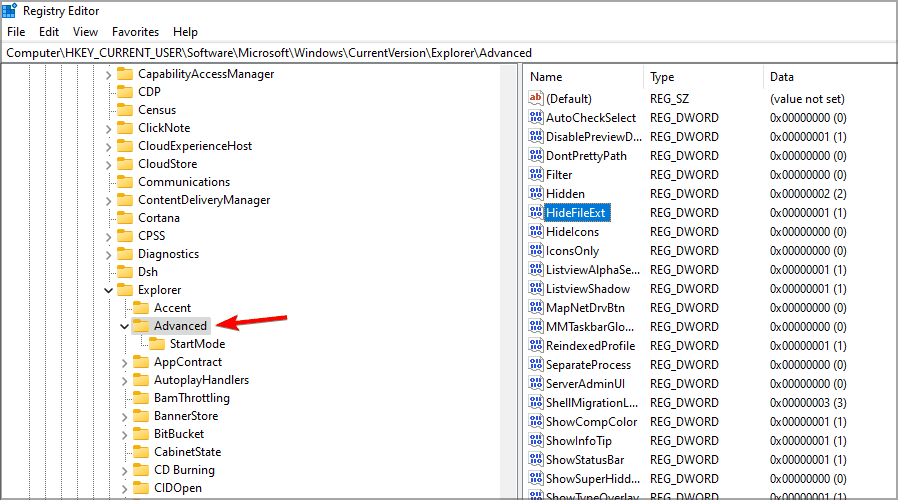
الكمبيوتر \ HKEY_CURRENT_USER \ البرمجيات \ مايكروسوفت \ ويندوز \ كرنتفرسون \ إكسبلورر \ متقدم - الآن انقر نقرًا مزدوجًا فوق ملف HideFileExt DWORD.
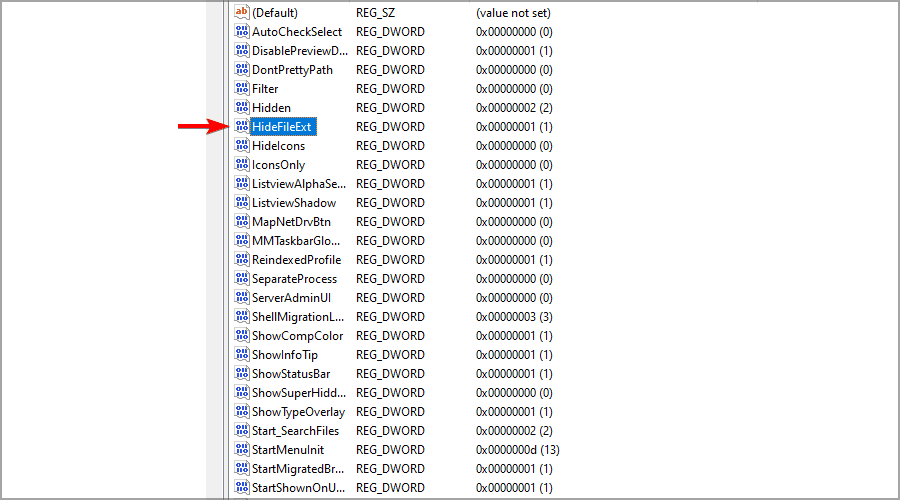
- اضبط بيانات القيمة على 0 وانقر نعم.
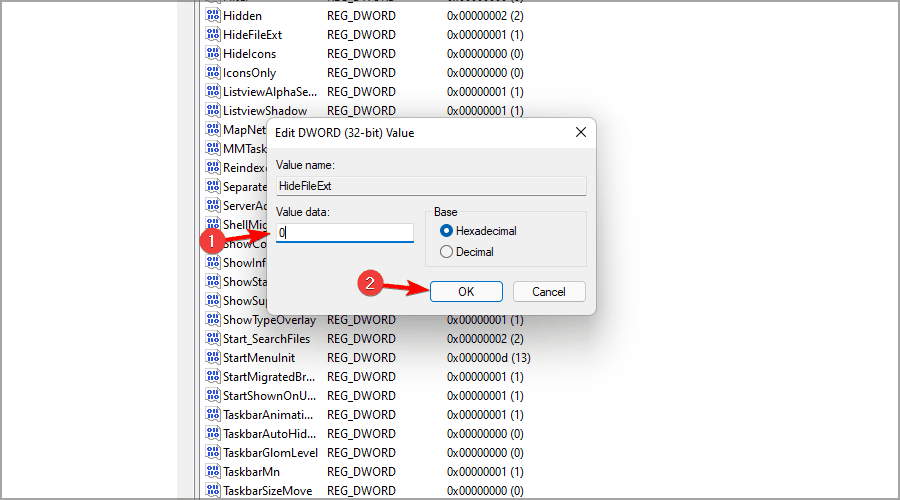
لكي تظهر امتدادات الملفات ، قد تضطر إلى إعادة تشغيل جهاز الكمبيوتر الذي يعمل بنظام Windows 11 بعد الإجراء.
ماذا يحدث إذا قمت بتغيير امتداد الملف لملف؟
يحتوي Windows بالفعل على نظام يمنع حدوث ذلك ، وإذا حاولت تغيير الامتداد ، فستتلقى رسالة تحذير تخبرك بأن سيصبح امتداد الملف غير قابل للاستخدام.
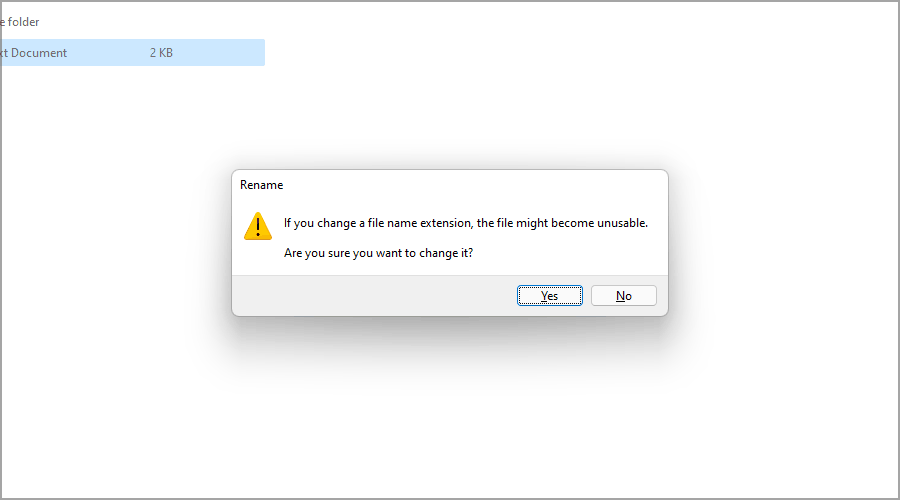
ولكن إذا تمكنت من تغيير الامتداد ، فهناك العديد من النتائج اعتمادًا على امتداد الملف ونوع الملف.
بافتراض أنك قمت بإعادة تسمية الملف وإزالة امتداد الملف بطريق الخطأ ، فلن تتمكن من فتح هذا الملف بعد الآن.
ومع ذلك ، يمكنك إصلاح ذلك بسهولة عن طريق إعادة تسمية الملف وإضافة امتداد الملف في النهاية. ماذا يحدث عندما تقوم بتغيير امتداد ملف إلى آخر؟
إذا قمت ، على سبيل المثال ، بتغيير امتداد ملف .jpg إلى .png ، نظرًا لأن أنواع الملفات متشابهة ، يجب أن يظل الملف يعمل.
ولكن إذا قمت بتغييره إلى تنسيق مختلف ، مثل .txt ، فسيتم فتح الملف بواسطة تطبيق آخر ولن يعمل بشكل صحيح ، ولكن تغيير الامتداد مرة أخرى إلى التنسيق الأصلي يجب أن يحل المشكلة.
متى يجب الكشف عن امتدادات الملفات؟
بالنسبة لمعظم المستخدمين اليوميين ، ليست هناك حاجة للكشف عن امتدادات الملفات. ولكن إذا كنت مستخدمًا متقدمًا ، وتبحث عن نوع ملف معين أو إذا كنت تريد تغيير امتداد ملف لملف ، فيمكنك المضي قدمًا وكشف امتدادات الملفات.
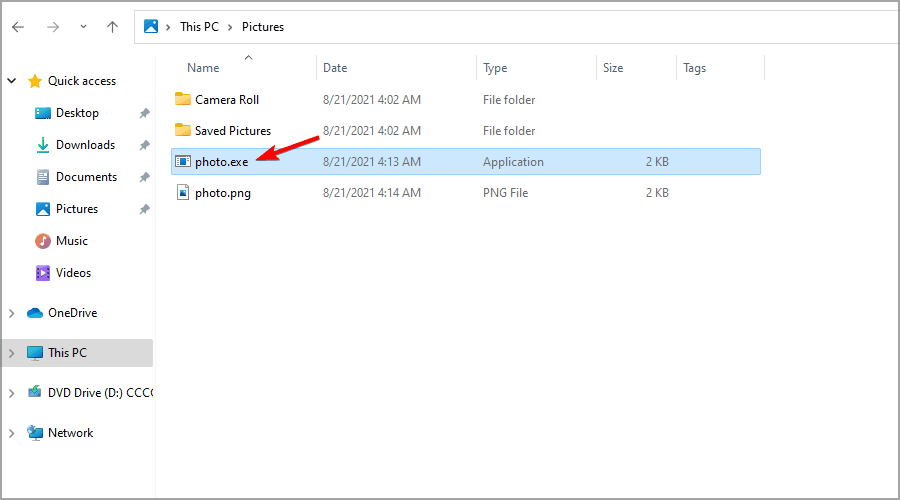
مثال آخر عندما يكون من المفيد إظهار امتدادات الملفات هو عند التعامل مع البرامج الضارة. يحاول أحيانًا نسخ اسم ملف عادي وخداع المستخدمين لتشغيله.
ومع ذلك ، من خلال الكشف عن امتدادات الملفات ، يجب أن يكون من السهل اكتشاف ملف ضار يقلد الملف العادي.
هذه مجرد طريقتين بسيطتين يمكنك استخدامها للكشف عن امتدادات الملفات على Windows 11 ، لذا تأكد من تجربتها. كما ترى ، بعضها مشابه لتلك المطبقة عند محاولة ذلك إظهار امتدادات الملفات في نظام التشغيل Windows 10.
في معظم الحالات ، ليست هناك حاجة لتمكين امتدادات الملفات لجميع أنواع الملفات ، ولكن إذا اخترت القيام بذلك ، فتأكد من عدم تغيير أو إزالة امتداد الملف عند إعادة تسمية الملفات.
ما هي الطريقة التي تستخدمها للكشف عن امتدادات الملفات؟ واسمحوا لنا أن نعرف في قسم التعليقات أدناه.


![كيفية فتح ملفات CAL [3 طرق سهلة]](/f/7ce2cf5275a094176780c0e3f8420e72.png?width=300&height=460)